A partir de iOS 13 e iPadOS 13, Apple permite que você conecte seu iDevice a joystick dos dois consoles mais populares do mercado. Se você não conhece os passos a seguir, então certamente este guia será para você. Em particular, vamos explicar para você como conectar o controlador PS4 ou Xbox ao iPhone ou iPad realizando algumas operações simples.
Premissa
Antes da introdução de iOS / iPadOS 13, iPhone e iPad ainda suportei controlador de jogo mas estes tiveram que dispor do Certificação MFi Feito para iPhone e feito para iPad. Além disso, as opções disponíveis no mercado eram algo limitadas e, acima de tudo, caras. A partir da versão 13 dos dois sistemas operacionais, no entanto, Apple adicionou suporte para mais controlador sem fio.
Atualmente, apenas o controlador Dualshock 4 de PlayStation 4 e que de Xbox One. Existem alguns controladores do Xbox One por aí agora, mas a maçã mordida suporta apenas o modelo 1708 isso seria o Controlador One S. No que se refere a PS4, a maioria dos controlador Dualshock exceto o modelo CUH-ZCT1U fornecido com o 4 PS2013 original.
De qualquer forma, a maneira mais fácil de verificar se o seu controlador é compatível com iPhone o iPad é prosseguir com a conexão.
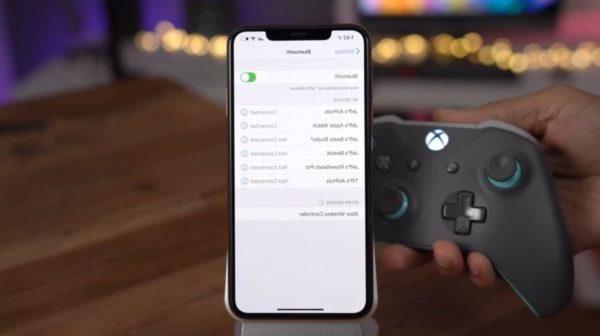
Como conectar um controlador PS4 ou Xbox a um iPhone ou iPad
Você pode conectar um joystick ao seu dispositivo iOS usando o Configurações de Bluetooth. Tudo que você precisa fazer é pegar o seu iPhone o iPad, abra o Configurações Pressionandoengrenagem na tela inicial do sistema operacional e escolha Bluetooth. Uma vez feito isso, mova para cima ON a chave ao lado do item Bluetooth para ativar a conectividade.
Uma vez que esta etapa seja realizada corretamente, é necessário coloque o controlador em modo de emparelhamento. Se você usar o Dualshock 4 de PS4, pressione os botões ao mesmo tempo PS e ação até que o LED na parte traseira fique branco e comece a piscar rapidamente. No caso de um Controle do Xbox One Sem vez disso, mantenha pressionado o botão de emparelhamento localizado na parte traseira do controlador. Se esta é a primeira vez que emparelhar o controlador com um dispositivo, você precisará pressionar e segurar o Botão do Xbox.
Depois de habilitar o modo de pareamento com sucesso, volte para o seu iPhone o iPad (no menu de Configurações Bluetooth) e pressione nome do controlador que aparece na lista de Outros dispositivos (que é atualizado continuamente).
Como o suporte do controlador está disponível no iOS há muitos anos, oapp Loja você pode encontrar vários jogos populares que possuem suporte integrado. Assim que o controlador estiver conectado corretamente, acesse as configurações do jogo para verificar se é possível ativar o modalidade controlador. Por exemplo, se você está jogando um jogo de Apple Arcada, o controlador será ativado automaticamente quando o título começar.
Se você tiver dúvidas, pode desconectar o Dualshock 4 e o controlador do Xbox fazendo login no Centro de Controle (deslizando da borda superior, superior direita, em direção ao centro) e tocando uma vez noÍcone de bluetooth. Alternativamente, faça login novamente em Configurações de Bluetooth e trazer para cima ON o switch dedicado. Para excluir o controlador da lista Meus dispositivos, pressione i presente no nome do joystick e escolha primeiro Esqueça este dispositivo e, em seguida Esqueça o Dispositivo.
Dúvidas ou problemas? Nós te ajudamos
Se você quiser se manter atualizado, assine nosso canal do Telegram e siga-nos no Instagram. Se você deseja receber suporte para qualquer dúvida ou problema, junte-se à nossa comunidade no Facebook.


























